为什么需要恢复出厂设置?小米笔记本在使用过程中,可能会因为系统卡顿、病毒感染或软件冲突等问题导致运行效率下降。此时,恢复出厂设置是最有效的解决方案之一。它能将系统还原到初始状态,清除所有用户数据和个人设置,从而解决大部分系统故障。不过,操作前务必备份重要文件,避免数据丢失。
恢复前的准备工作在执行恢复出厂设置前,请确保完成以下关键步骤:首先,备份所有重要文件,包括文档、图片、视频等,可以借助外接硬盘或云存储工具。其次,确保笔记本电量充足(建议连接电源适配器),避免操作中断导致系统损坏。最后,记录当前系统激活信息,如Windows密钥或小米账户,方便恢复后重新激活。
小米笔记本恢复出厂设置详细步骤方法一:通过Windows系统设置恢复适用于Windows 10或11系统的小米笔记本。步骤如下:打开“设置”应用,选择“更新和安全”选项,进入“恢复”菜单。在“重置此电脑”部分点击“开始”,选择“删除所有内容”并确认。系统会提示选择“仅删除我的文件”或“完全清理驱动器”,后者更彻底但耗时较长。确认后等待系统自动重启并完成重置。
方法二:使用恢复分区(部分型号适用)部分小米笔记本预装了恢复分区。操作流程:重启笔记本,在启动画面出现时连续按F9或F12键(具体按键因型号而异),进入恢复模式。选择“疑难解答”>“重置此电脑”,按提示选择“删除所有内容”。此方法无需Windows安装介质,更快捷。
方法三:通过Windows安装介质恢复如果系统无法正常启动,可使用U盘制作Windows安装介质。下载官方镜像后,通过工具创建启动盘。重启笔记本并从U盘启动,选择“修复计算机”>“疑难解答”>“重置此电脑”。此方法适用于严重系统故障。
恢复后的注意事项完成恢复后,系统会重启并进入初始设置界面。此时需重新配置语言、时区、账户等信息。接着安装必要的驱动程序和软件,如小米官方驱动包,确保硬件功能正常。最后恢复备份的文件,并运行Windows更新以获取最新补丁。
常见问题解答恢复出厂设置会删除小米预装软件吗? 是的,所有用户安装的软件都会被清除,但预装的小米工具(如小米助手)会在重置后保留。
操作失败怎么办? 若重置过程中断或报错,尝试使用Windows安装介质修复,或联系小米售后支持。
数据能恢复吗? 恢复出厂设置会彻底清除数据,操作前务必备份。误删后可通过专业工具尝试恢复,但成功率较低。
总结恢复出厂设置是解决小米笔记本系统问题的有效手段,操作简单但需谨慎执行备份。本文提供了三种主流方法,覆盖不同故障场景。建议定期备份数据并维护系统,减少恢复需求。若遇到复杂问题,优先咨询专业技术人员。